Remediere: eroarea de citire a discului Call of Duty Warzone 6.154
Miscelaneu / / May 13, 2022
Call of Duty: Warzone este un joc video online Battle Royale gratuit care a fost lansat în martie 2020 pentru platformele PS4, PS5, Xbox One, Xbox Series X|S și Windows. Raven Software și Infinity Ward au făcut o treabă grozavă integrând acest titlu ca parte a Modern Warfare 2019. Cu toate acestea, jocul Call of Duty Warzone a avut o mulțime de erori sau erori de la lansare și Eroare de citire a discului 6.154 este deranjantă o mulțime de jucători recent. Frustrant, nu?
Această eroare specifică apare de fiecare dată când jucătorii încearcă să lanseze jocul Warzone pe PC Windows 11 sau în timp ce se întorc în hol după meciuri. Odată ce apare problema, jucătorii nefericiți pot primi pe ecran mesajul de avertizare privind eroarea de citire a discului 6.154 care, practic, le cere jucătorilor să contacteze serviciul de asistență pentru clienți Warzone. Ei bine, COD Warzone suportul nu este atât de bun conform numeroaselor rapoarte. Dar puteți încerca manual să o remediați.

Conținutul paginii
-
Remediere: eroarea de citire a discului Call of Duty Warzone 6.154
- 1. Dezactivați Sonic Studio Virtual Mixer
- 2. Rulați COD Warzone ca administrator
- 3. Verificați și reparați fișierele jocului
- 4. Actualizați COD Warzone
- 5. Actualizați Windows Build
- 6. Actualizați driverele grafice
- 7. Efectuați o pornire curată
- 8. Rulați o scanare CHKDSK
- 9. Dezactivați bara de joc și modul joc
- 10. Dezactivați Nvidia GeForce Experience Overlay
- 11. Dezactivați serviciile de securitate și firewall
- 12. Modificați COD: conținut de instalare Warzone
- 13. Reinstalați Call of Duty: Warzone
Remediere: eroarea de citire a discului Call of Duty Warzone 6.154
Este demn de menționat că există o creștere uriașă a rapoartelor recent cu Zona de razboi erori de joc și eroarea discului 6.154 este una dintre ele. Devine o problemă larg răspândită printre jucătorii Warzone, în special pe Windows 11. Unele rapoarte spun, de asemenea, că această problemă specială apare după o actualizare recentă a jocului. Eroarea de citire a discului 6.154 are câteva șiruri diferite care pot apărea jucătorilor după cum urmează:
- Eroare de citire a discului [6.154]: „common_mp.fp”
- Eroare de citire a discului [6.154]: „mp_hackney_am.fp”
- Eroare de citire a discului [6.154]: „global.stream.mp.fp”
- Eroare de citire a discului [6.154]: „mp_hackney_am.fc”
- Eroare de citire a discului [6.154]: „mp_don3.fp”
- Eroare de citire a discului [6.154]: „code_post_gfx”
- Eroare de citire a discului [6.154]: „common_base_mp.fp”
Vorbind despre posibilele motive din spatele unei astfel de erori, șansele sunt mari ca driverul grafic sau RAM să fie corupt cumva, profilul XMP din BIOS este activat care provoacă overclockarea memoriei RAM, fișiere de joc corupte sau lipsă de pe computer, versiunea jocului învechită, probleme cu clientul battle.net sau alte aplicații, Windows învechit, etc. Aici v-am împărtășit posibile soluții care ar trebui să ajute foarte mult. Așa că, fără alte prelungiri, să intrăm în asta.
1. Dezactivați Sonic Studio Virtual Mixer
Potrivit unor jucători Warzone afectați, dezactivarea Sonic Studio Virtual Mixer pe Windows poate remedia cu ușurință eroarea de citire a discului 6.154. Prin urmare, ar trebui să încercați și această metodă urmând pașii de mai jos:
Reclame
- apasă pe Windows+I cheile pentru deschidere Setări.
- Click pe Sistem din panoul din stânga > Faceți clic pe Sunet.
- Acum, derulați puțin în jos și faceți clic pe Mai multe setări de sunet.

- Sub Redare fila, puteți afla 'Difuzoare' > Doar Click dreapta pe dispozitivul Sonic Studio Virtual Mixture (difuzoare).
- Apoi, faceți clic pe Dezactivați pentru a o dezactiva > Reporniți computerul pentru a aplica modificările.
- În cele din urmă, puteți încerca să lansați Warzone din nou și să verificați eroarea de citire a discului.
2. Rulați COD Warzone ca administrator
Ar trebui să rulați fișierul exe joc COD Warzone ca administrator pentru a permite controlului contului utilizatorului (UAC) să ruleze corect toate fișierele. Uneori, fără acces de administrator, jocul dvs. poate rula, dar nu are potențialul maxim și poate elimina mai multe erori. Pentru a face acest lucru:
- Click dreapta pe COD: Warzone exe pe computerul dvs.
- Acum, selectează Proprietăți > Faceți clic pe Compatibilitate fila.

- Asigurați-vă că faceți clic pe Rulați acest program ca administrator casetă de selectare pentru a o bifa.
- Click pe aplica și selectați Bine pentru a salva modificările.
3. Verificați și reparați fișierele jocului
În mare parte, fișierele de joc corupte sau lipsă de pe computerul Windows ar putea declanșa mai multe probleme cu lansarea jocului sau cu ecranul negru. Deci, repararea fișierelor de joc ar putea rezolva problema complet.
Reclame
- Deschide Client Battle.net pe computerul dvs. > Mergeți la bibliotecă și faceți clic pe COD Warzone.
- Click pe Opțiuni > Selectați Scanează și repară > Alegeți să Incepe scanarea.
- Așteptați ca procesul să se finalizeze și apoi veți putea juca jocul corect. Asigurați-vă că reporniți clientul pentru a aplica imediat modificările.
4. Actualizați COD Warzone
Dacă, în caz, nu v-ați actualizat jocul COD Warzone, atunci ar trebui să urmați pașii de mai jos pentru a instala cea mai recentă actualizare. Pentru a face acest lucru:
- Deschide Viscolul Battle.net client desktop pe PC.
- Faceți clic pe Sigla Blizzard în colțul din stânga sus.
- Mergi la Setări > Faceți clic pe Instalare/Actualizare joc.
- Derulați până la capăt și verificați dacă actualizările automate sunt setate la „Aplicați cele mai recente actualizări și descărcați datele viitoare ale corecțiilor pentru jocurile jucate recent”.
- Odată selectat, faceți clic pe Terminat > Închideți lansatorul și reporniți computerul.
5. Actualizați Windows Build
Un sistem de operare Windows învechit sau construcția sa poate cauza, practic, mai multe probleme cu performanța sistemului. Cu cea mai recentă actualizare, nu numai sistemul funcționează bine, ci și rămâne stabil cu alte programe terțe. Cea mai recentă versiune aduce întotdeauna caracteristici suplimentare, îmbunătățiri, corecții de securitate îmbunătățite, actualizări pentru drivere etc. Pentru a face asta:
- presa Windows + I cheile pentru a deschide Setări Windows meniul.
- Apoi, faceți clic pe Actualizare și securitate > Selectați Verifică pentru actualizări sub Windows Update secțiune.

- Dacă există o actualizare disponibilă, selectați descarca si instaleaza.
- Finalizarea actualizării poate dura ceva timp.
- După ce ați terminat, reporniți computerul pentru a instala actualizarea.
6. Actualizați driverele grafice
Vă recomandăm să verificați actualizarea driverului de grafică pe computerul dvs. Windows și să încercați să instalați cea mai recentă actualizare (dacă este disponibilă). Cea mai recentă actualizare a driverului de grafică poate rezolva cu ușurință mai multe probleme și poate include mai multă stabilitate în afară de funcțiile îmbunătățite. Un driver GPU corupt sau învechit poate intra în conflict cu programele de sistem și cu programele intensive în grafică pentru a rula corect. Pentru a face acest lucru:
Reclame
- Click dreapta pe Meniul Start pentru a deschide Meniu de acces rapid.
- Click pe Manager de dispozitiv din lista.
- Acum, dublu click pe Adaptoare de afișare categorie pentru a extinde lista.

- Apoi Click dreapta pe numele plăcii grafice dedicate.
- Selectați Actualizați driver-ul > Alegeți Căutați automat drivere.
- Dacă există o actualizare disponibilă, aceasta va descărca și instala automat cea mai recentă versiune.
- După ce ați terminat, asigurați-vă că reporniți computerul pentru a modifica efectele.
Alternativ, puteți descărca manual cea mai recentă versiune a driverului grafic și o puteți instala direct de pe site-ul oficial respectiv al producătorului plăcii grafice. Utilizatorii plăcii grafice Nvidia pot actualiza aplicația GeForce Experience prin intermediul Site oficial Nvidia. Între timp, utilizatorii de plăci grafice AMD pot vizita Site-ul AMD pentru aceeași, și Utilizatorii Intel Graphics pot vizita aici.
7. Efectuați o pornire curată
Uneori, problemele cu programele care rulează în fundal sau sarcinile acestora pot ocupa o mulțime de sistem resurse de pe PC care pot declanșa în cele din urmă probleme cu performanța sistemului și altele programe. Unele aplicații stoc și chiar terțe au permisiuni de rulare în fundal odată ce sistemul pornește, cum ar fi OneDrive, Steam, Discord, Adobe Updater Service, orice fel de instrumente de personalizare etc. Este mai bine să efectuați cu siguranță o pornire curată.
- presa Windows + R taste de comandă rapidă pentru a deschide Alerga căsuță de dialog.
- Acum, tastați msconfig și lovit introduce a deschide Configuratia sistemului.
- Du-te la Servicii fila > Activați Ascunde toate serviciile Microsoft Caseta de bifat.

- Click pe Dezactivați toate > Faceți clic pe aplica și apoi Bine pentru a salva modificările.
- Acum, du-te la Lansare fila > Faceți clic pe Deschideți Task Manager.
- Se va deschide interfața Task Manager. Aici mergi la Lansare fila.
- Apoi faceți clic pe sarcina specială care are un impact mai mare la pornire.
- Odată selectat, faceți clic pe Dezactivați pentru a le dezactiva din procesul de pornire.
- Faceți aceiași pași pentru fiecare program care are un impact mai mare la pornire.
- După ce ați terminat, asigurați-vă că reporniți computerul pentru a aplica modificările. Ar trebui să remedieze eroarea de citire a discului Call of Duty Warzone 6.154 pe computerul tău cu Windows 11.
8. Rulați o scanare CHKDSK
Un hard disk corupt sau orice tip de partiție de pe computerul Windows poate intra în conflict cu jocurile instalate și comportamentele acestora. Este recomandat să rulați o scanare completă a discului cu toate unitățile de disc, urmând pașii de mai jos pentru a afla dacă există o problemă cu unitățile de disc sau nu.
- Faceți clic pe pictograma Windows pentru a deschide Meniul Start > Tastați cmd să-l caute.
- Acum, faceți clic dreapta pe Prompt de comandă din rezultat > Faceți clic pe Rulat ca administrator. [Dacă vi se solicită UAC, faceți clic pe da a inainta, a merge mai departe]
- Tip chkdsk c: /r /f și apăsați introduce.
Vă rugăm să rețineți: Puteți rula această comandă pentru orice hard disk înlocuind c: cu d: e: etc.
- presa Y și introduce pentru a permite verificarea hard diskului atunci când reporniți computerul.
- Reporniți computerul și verificați din nou problema. [Puteți face aceiași pași pentru fiecare hard disk despre care credeți că are unele probleme]
Notă: Trebuie să reporniți doar dacă chkdsk hard disk-ul pe care rulează sistemul dvs. de operare. Acest proces poate dura ceva timp. Dacă primiți erori, ar trebui să le repare în timpul procesului. Odată ce acest lucru este finalizat, încercați să instalați din nou jocul. Dacă există o problemă cu hard disk-ul, atunci puteți căuta online pentru a încerca să o remediați manual dacă acest lucru vă deranjează foarte mult.
Citeste mai mult:Cum se remediază eroarea Warzone Pacific 47: Cod SPAN
9. Dezactivați bara de joc și modul joc
Ar trebui să dezactivați opțiunile Xbox Game Bar și Game Mode pe computerul dvs. Windows dacă vă confruntați cu unele probleme cu lansarea jocului sau blocarea sau întârzierile etc. În cele din urmă, poate reduce jocul pentru a întâmpina mai multe erori în majoritatea cazurilor. Pentru a face acest lucru:
- presa Windows + I cheile pentru deschidere Setări Windows.
- Click pe Jocuri > Accesați Bar de jocuri > Opriți Înregistrați clipuri de joc, capturi de ecran și difuzați folosind bara de jocuri opțiune.
De asemenea, ar trebui să încercați să dezactivați modul Joc urmând pașii de mai jos:
- apasă pe Windows+I cheile pentru deschidere Setări.
- Click pe Jocuri din panoul din stânga > Faceți clic pe Mod de joc.
- Faceți clic pe comutatorul către opreste-l > După ce ați terminat, reporniți computerul și verificați din nou problema.
10. Dezactivați Nvidia GeForce Experience Overlay
Este întotdeauna o idee mai bună să dezactivați aplicațiile de suprapunere de pe computerul Windows care rulează în fundal în timp ce lansați și jucați jocuri video. Acele aplicații suprapuse pot consuma o mulțime de resurse de sistem, cum ar fi CPU sau RAM, care pot afecta cu ușurință experiența de joc. Ei bine, aplicația de suprapunere Nvidia GeForce Experience este una dintre ele și ar trebui să o dezactivați temporar pentru a verifica problema.
- Lansați Nvidia GeForce Experience aplicație > Mergeți la Setări.
- Faceți clic pe General fila > Dezactivați cel Suprapunere în joc opțiune.
- În cele din urmă, reporniți computerul pentru a aplica modificări și lansați din nou jocul Warzone pentru a verifica dacă apare sau nu eroarea de citire a discului 6.154.
11. Dezactivați serviciile de securitate și firewall
Sunt șanse mari ca, cumva, Windows Firewall și programul de securitate de pe computer să intre în conflict sau să blocheze fișierele jocului să ruleze corect. Deoarece Warzone este un joc online battle royale, software-ul antivirus agresiv poate bloca conexiunile în curs de la PC la serverele de joc, ceea ce poate declanșa, de asemenea, mai multe probleme. Este recomandat să dezactivați temporar firewall-ul și serviciile de securitate de pe computer pentru a verifica problema. Pentru a face acest lucru:
- Faceți clic pe Meniul Start > Tastați firewall.
- Selectați Windows Defender Firewall din rezultatul căutării.
- Acum, faceți clic pe Activați sau dezactivați Windows Defender Firewall din panoul din stânga.

- Se va deschide o nouă pagină > Selectați Opriți paravanul de protecție Windows Defender (nu este recomandat) opțiune pentru ambele Setări de rețea privată și publică.

- Odată selectat, faceți clic pe Bine pentru a salva modificările.
- În cele din urmă, reporniți computerul.
Acum, va trebui, de asemenea, să dezactivați protecția de securitate Windows urmând pașii de mai jos:
- presa Windows + I cheile pentru a deschide Setări Windows meniul.
- Click pe Actualizare și securitate > Faceți clic pe Securitate Windows din panoul din stânga.

- Acum, faceți clic pe Deschideți Windows Security buton.
- Mergi la Protecție împotriva virușilor și amenințărilor > Faceți clic pe Gestionați setările.

- În continuare, va trebui pur și simplu opriți cel Protectie in timp real comutare.
- Dacă vi se solicită, faceți clic pe da pentru a continua mai departe.
În plus, puteți și opri protecție oferită în cloud, Protecție împotriva manipularii dacă doriți.
12. Modificați COD: conținut de instalare Warzone
Uneori, modificarea conținutului de instalare a jocului Warzone pe computer poate ajuta, de asemenea, jucătorii afectați să reducă erorile sau blocările într-o oarecare măsură. Este mai bine să selectați și să instalați conținutul necesar pentru dvs. Restul conținutului inutil sau neutilizat trebuie eliminat urmând pașii de mai jos:
- Deschide Battle.net launcher pe PC.
- Selectați Call of Duty: Warzone din bibliotecă.
- Click pe Opțiuni (pictograma roată dințată) de lângă butonul Redare.
- Selectați Modificați instalarea din meniul contextual > Faceți clic pe Modificați instalarea pe fereastra pop-up.
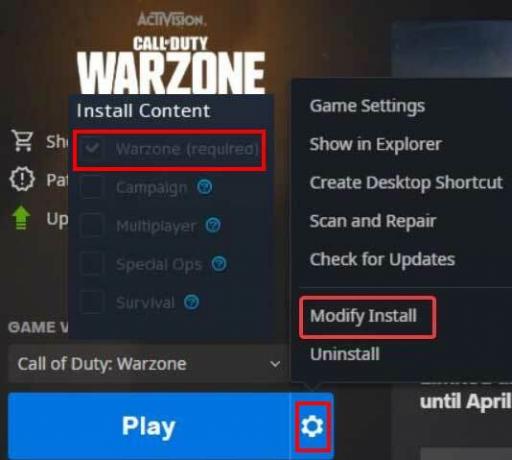
- Acum, selectează Warzone (obligatoriu) ca unul primar > Poți debifați cel Operațiuni Speciale, Campanie, Multiplayer, și Supravieţuire casete de selectare dacă doriți.
- După ce ați terminat, faceți clic pe A confirma butonul pentru a aplica > Reporniți computerul pentru a schimba efectele imediat.
13. Reinstalați Call of Duty: Warzone
Dacă niciuna dintre metode nu a funcționat pentru dvs., atunci încercați să dezinstalați și să reinstalați Call of Duty: Jocul Warzone pe computer, urmând pașii de mai jos pentru a remedia eroarea de citire a discului Call of Duty Warzone 6.154. Făcând acest lucru, puteți rezolva pur și simplu mai multe probleme cu lansarea jocului sau eroarea de citire a discului în majoritatea scenariilor. Pentru a face asta:
- Lansați Battle.net client pe computerul dvs. > Selectați Call of Duty: Warzone din lista de jocuri instalate.
- Acum, faceți clic pe Opțiuni (pictograma roată dințată) în partea dreaptă, lângă butonul Redare.

- Selectați Dezinstalează din meniul contextual pentru a șterge jocul COD Warzone.
- Odată dezinstalat, asigurați-vă că închideți lansatorul și reporniți computerul pentru a aplica imediat modificările.
- În sfârșit, deschideți Battle.net > Căutați COD Warzone > Faceți clic pe Instalare și finalizați procesul de instalare.
Asta e, băieți. Presupunem că acest ghid v-a fost de ajutor. Pentru întrebări suplimentare, puteți comenta mai jos.


